Seguidamente veremos como desactivar una característica que viene activada de serie tanto en Windows 8 como en Windows 10. Se trata del inicio rápido de Windows.
¿POR QUÉ TENER DESACTIVADO EL INICIO RÁPIDO DE WINDOWS?
El motivo por el cual quiero tener desactivado el arranque rápido en Windows es simple. Mi ordenador tiene 2 sistemas operativos instalados, en una partición tengo Windows 10 y en otra Debian. En el caso de tener el arranque rápido activado me ocasiona que no arranque Debian por problemas de montaje en las particiones NTFS y FAT32.
También es posible que hayan casos en que Linux arranque perfectamente y el problema lo tengamos a la hora de acceder a las particiones NTFS y FAT32 desde Linux obteniendo mensajes de error parecidos al siguiente:
Error mounting /dev/sda4 at /media/Datos: Command-line `mount -t "ntfs" -o "uhelper=udisks2,nodev,nosuid,uid=1000,gid=1000,dmask=0077,fmask=0177" "/dev/sda4" /media/Datos "' exited with non-zero exit status 14: The disk contains an unclean file system (0, 0). Metadata kept in Windows cache, refused to mount. Failed to mount '/dev/sda4': Operation not permitted The NTFS partition is in an unsafe state. Please resume and shutdown Windows fully (no hibernation or fast restarting), or mount the volumen read-only with the 'ro' mount option.
Por lo tanto la conclusión que tenemos que sacar de todo lo contado hasta el momento es que todos los usuarios que utilicen un dual boot deberían tener desactivada la opción de inicio rápido de Windows para evitar problemas.
¿QUÉ HACE EL INICIO RÁPIDO DE WINDOWS?
Como bien describe su nombre el arranque rápido de Windows hace una serie de modificaciones en el proceso de apagado y arranque nuestro ordenador para que se encienda más rápido. Las modificaciones que introduce en el proceso de arranque son básicamente las siguientes:
Si tenemos activado el arranque rápido de Windows, en el momento de apagar nuestro equipo Windows guardará una imagen del Kernel de Windows, del estado de las particiones, de la sesión del usuario y de otros parámetros en el archivo C://hiberfil.sys. Una vez guardada la imagen nuestro ordenador se apagará. En el momento de arrancar el ordenador, en vez de seguir el proceso normal de arranque, Windows se dedicará a cargar la imagen almacenada en el archivo C://hiberfil.sys obteniendo de esta forma un arranque mucho más rápido.
RAZÓN POR LA QUE EL INICIO RÁPIDO DE WINDOWS GENERA PROBLEMAS EN EL ARRANQUE DE OTROS SISTEMAS OPERATIVOS
Una vez conocemos el método de funcionamiento del arranque rápido de Windows es fácil deducir la razón por la cual se generan problemas al arrancar otros sistemas operativos con el inicio rápido activado.
Cuando apagamos Windows con el inicio rápido activado no estamos apagando Windows. Lo que realmente estamos haciendo es hibernándolo y esto implica que las particiones del sistema no se desmontan completamente. Al no desmontarse completamente, al intentar montarlas con otros sistemas operativos se detectan inconsistencias en el sistema de archivos que impiden montar las particiones.
Para solucionar este problema tan solo tenemos que desactivar el inicio rápido de Windows del siguiente modo.
COMO DESACTIVAR EL INICIO RÁPIDO DE WINDOWS
El primer paso es ubicarnos encima del botón de inicio de Windows y presionar el botón derecho del ratón. Al presionar el botón parecerá un menú contextual con varias opciones y, tal y como se puede ver en la captura de pantalla, clicamos encima de la opción Opciones de energía.
Seguidamente aparecerá la siguiente ventana en la que, tal y como se puede ver en la captura de pantalla, tendremos que clicar encima de la opción Elegir el comportamiento de los botones de inicio/apagado.
A continuación, tal y como se puede ver en la captura de pantalla, deberemos clicar encima de la opción Cambiar la configuración actualmente no disponible.
Finalmente, tal y como se puede ver en la captura de pantalla, en el apartado Configuración de apagado deberemos destildar la opción Activar inicio rápido (Recomendado) y seguidamente presionar encima del botón Guardar cambios.
Después de seguir estos pasos el proceso ha terminado. En estos momentos Windows y el resto de sistemas operativos que tenemos instalados en nuestro ordenador deberían convivir sin ningún tipo de problema.
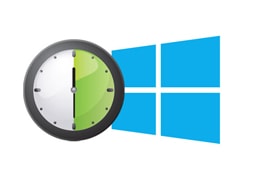
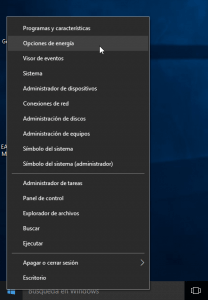



Aun sigo con win 7 aunque no lo he abierto hace meses.
No creo que vuelva a instalar directamente otro windows en mi computador, más bien me fio más en el tutorial anterior sobre virtualizar.
Hola Jairo
Nunca digas nunca. Windows está realizando cosas interesantes como por ejemplo las Apps universales, el proyecto Continuum, las surface, el surface book, etc.
La idea que mi teléfono y mi ordenador sea lo mismo me atrae. En cambio Ubuntu lleva años hablando de ello sin concretar nada.
Saludos
Si, es cierto lo que mencionas tanto de Ubuntu como de Continuum y no he de negar que muchas cosas que ofrece el nuevo Windows son tentadoras, pero luego solo de pensar un poco en lo intrusivo que es w10 me hace pensar que no lo utilizaré en mi computador personal.
Y no soy un abanderado del software libre, pero si hay cosas en el software privativo que me parecen ya peligrosas.
Sí Jairo tienes toda la razón. Pero hay una cosa que veo y no acabo de entender.
Google es muchísimo más intrusivo que Microsoft y una gran mayoría de gente lo tolera sin problema alguno. En cambio Microsoft a la más mínima todo el mundo le salta encima.
Lo peor que hay hoy en dia en términos de privacidad es Google y Android. Lo que ocurre con los teléfonos móviles es una vergüenza y nadie se queja. Lo de Microsoft es un juego de niños comparado con Google.
Saludos
También tienes toda la razón en ello. Tal vez fue la forma como Google se presentó y vendió sus productos, haciéndose pasar como el «amigo» del software libre, open source y Linux en general, mientras que Windows atacó abiertamente a todo lo que fuera Linux. Ahora cambiaron la estrategia y pasaron a Microsoft. Pero personalmente, también evito a Google en lo posible, no uso la tienda de Google en mi telefono ni casi ninguno de sus servicios online. Solo me queda el correo electrónico pero por ahora me toca seguir usándolo.
Si el único servicio que usas de Google es el correo es fácil reemplazarlo. Alternativas buenas hay bastantes. Aunque sea más de lo mismo podrías usar Yahoo o Hotmail.
Y si quieres algo más transparente te puedo asegurar que openmailbox funciona muy bien.
El tema es que ubuntu touch (el ubuntu móvil) ya existe.
Pero … señores, eso es una cosa normal, estamos hibernando, si pulsamos el botón de apagado del PC o portátil se hiberna o suspende de siempre, se debe de apagar correctamente: inicio => apagar
Un saludo
Hola, cuando cierras la tapa ordenador, y por lo tanto lo hibernas o suspendes, no es un problema porque cuando lo reinicias se abre windows y no hay problema.
El problema viene cuando cierras Windows y en vez de cerrarse ciertas partes se hibernan, entonces cuando arrancas el ordenador te aparece el Grub y si pones que te arranque Linux tendrás problemas porque es más que posible que Linux tenga que montar una partición que está hibernada por windows.
Saludos
Tengo una laptop HP y necesito instalar Ubuntu,
He buscado de todo y no encuentro manera de hacerlo, vi que probablemente es esto del inicio rápido, pero es que no lo puedo desmarcar, viene en color gris y las casillas no se pueden seleccionar ni deseleccionar. ¿Alguna idea?
Hola David
Para desactivar el inicio rápido de windows tienes que seguir los pasos que se describen en el post. Si lo haces lo harás.
Saludos
Hola buenas!
Segui los pasos del post pero no me aparecen la configuración de apagado.
¿Alguna solución?
Hola,
Raro, a mi me aparece. Si no te aparece no se el motivo.
Hola en windows 7 no aparece esas opciones
Hola Dani
Lo raro seria que te aparecieran porque Windows 7 no dispone de inicio rápido. El inicio rápido está presente a partir de Windows 8.
Saludos
hola,
Necesito ayuda, cuando intento desactivar el inicio rápido de windows 7 no me aparece la opción de configuración de apagado, aun cuando activo la configuración actualmente no disponible, me pueden decir que hacer??? saludos y gracias
Hola
En Windows 7 no existe inicio rápido. Te recomiendo que antes de preguntar en los blogs leas el contenido y los comentarios porque en tu caso tu problema ya se ha abordado en los comentarios.
Saludos
Si no existe el inicio rápido en w7 ¿cúal sería su opción homologa?
Estoy intentando habilitar el «Wake me On Lan» pero uno de los requerimientos es desactivar esta opción
Hola
En Windows 7 no existe esta característica se implemento a partir de Windows 8. No hay ninguna opción homologa.
Saludos